ÄNdra datorns namn i Windows 7, 8 eller 10

Om du någonsin har köpt en ny dator med Windows som redan installerats kan du vara irriterad av datorns standardnamn. Eller kanske är du bara redo för en förändring. Så här byter du om datorn till vad som helst du vill.
Ändra datorns namn innebär att du besöker "System Properties" -fönstret. Börja med Windows 7, det är lite svårare att komma till, men här finns flera rutter du kan ta:
- Skriv "sysdm.cpl" i Start-menyn sökrutan eller rutan Kör.
- Gå till Kontrollpanelen> System och säkerhet> System och klicka sedan på länken Avancerad systeminställning.
- Högerklicka på "Dator" på Start-menyn i Windows 7 och klicka sedan på länken "Avancerade systeminställningar".
Vi ska gå med det enklaste sättet. Hit Start, skriv "sysdm.cpl" och klicka sedan på "sysdm.cpl" posten.
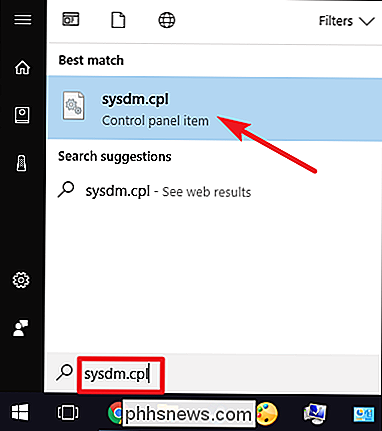
I fönstret "System Properties", klicka på "Ändra" på fliken "Datornamn".
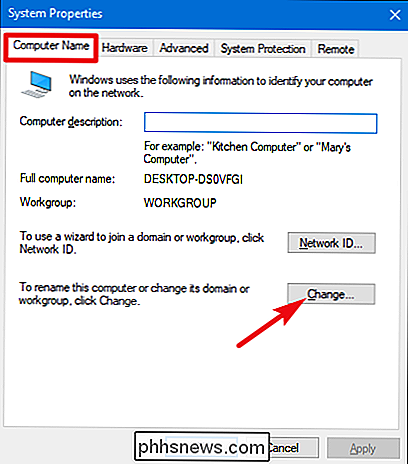
RELATERAT: Grundläggande begrepp i nätverksdelning
I fönstret "Datornamn / Domänförändringar" skriver du in det nya namnet för din dator i rutan "Datornamn". Om du har flera Windows-datorer på ditt lokala nätverk kan du eventuellt ändra arbetsgruppens namn medan du är här. När du är klar klickar du på knappen "OK".
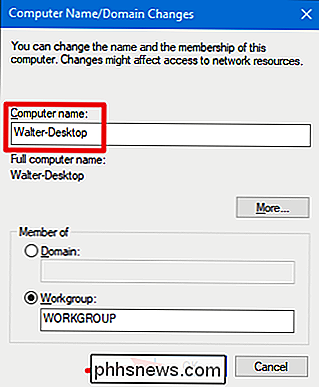
Windows måste nu startas om, så spara alla filer du har öppnat och klicka sedan på "OK".
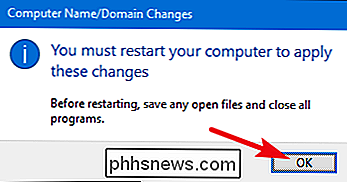
När en gång Windows startas, kommer din dator att ha dess nya namn.

Hur man döljer "Creation Club News" Skräppost i Fallout 4
För lång tid sedan i det borta året 2015 försökte Bethesda kopiera den otroliga variationen av användarmodeller för dess stora RPG-franchises och tjäna pengar av dem. Det var en dålig idé, så de slutade göra det. I 2017 hade Bethesda exakt samma idé, och det är fortfarande dåligt, men den här gången verkar de inte lyssna på någon.

Vilket Amazon Echo ska jag köpa? Echo vs Dot vs Show vs Plus och More
Amazon Echo startade som en enkel enhet, men nu finns det mer än nio olika Echo-produkter ute i naturen och på Amazons virtuella hyllor . Så vad är skillnaden mellan dem alla, och vilken ska du köpa? Original Echo: Röstkontroll med en Beefy Speaker RELATERAD: Hur man får ut det mesta av ditt Amazon Echo Låt oss Börja med de ursprungliga produkterna, för jämförelse skull.



